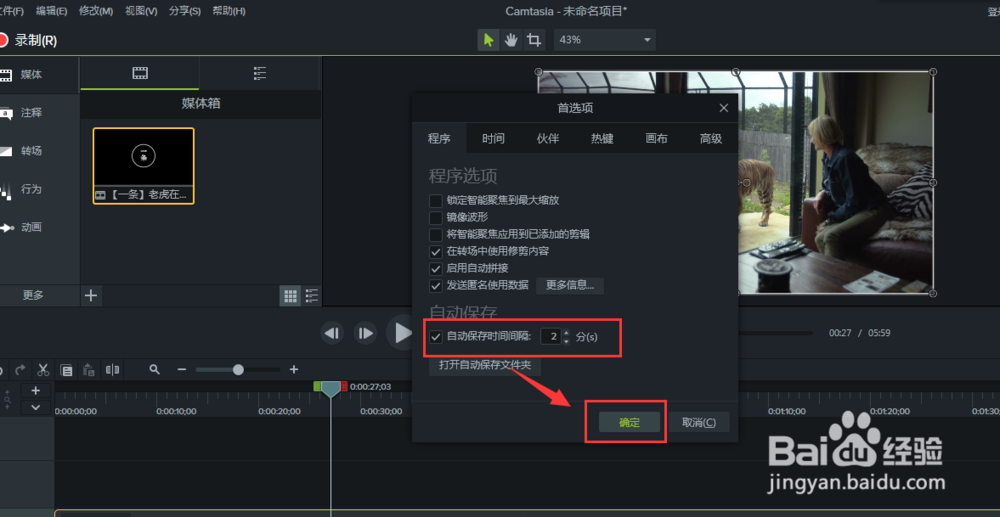1、首先我们电脑上要安装有camtasia9这个软件,关于camtasia9的安装这里就不说了,大家可以直接去官网下载安装。
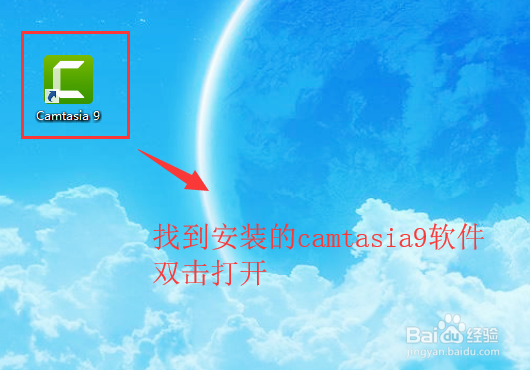
2、双击安装成功之后的camtasia9的软件快捷图标,等待启动并进入到camtasia9软件编辑界面。
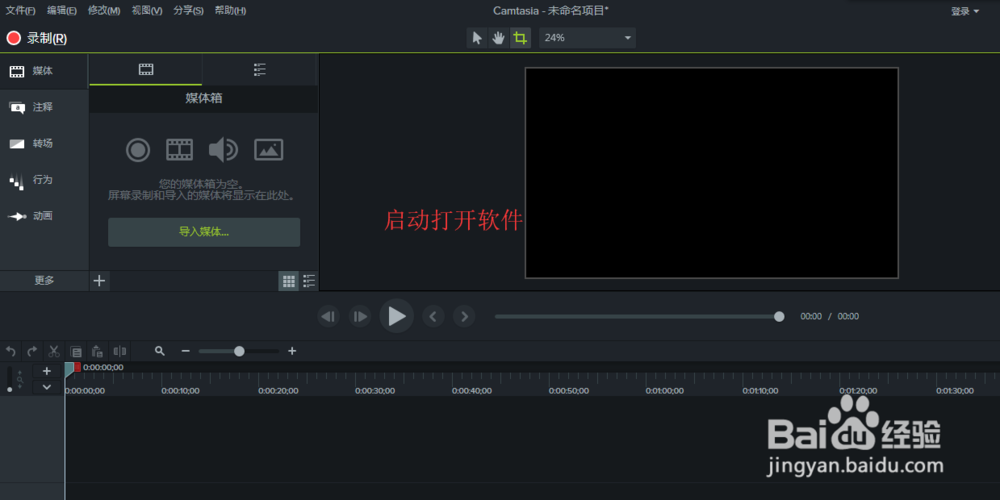
3、在软件界面中选择“导入媒体”这个命令,选择录制的视频素材导入到camtasia9软件中。
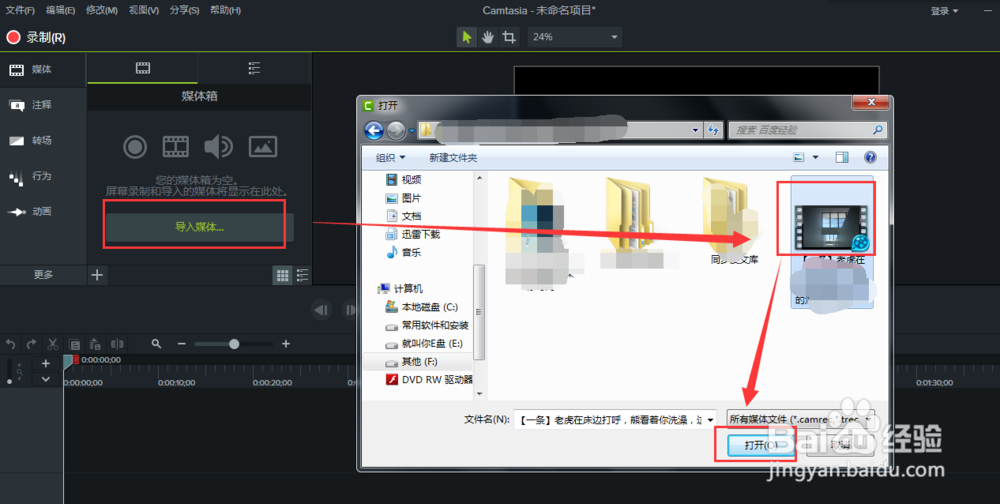
4、选中导入的视频素材,将其拖入到时间轴中,现在就可以开始编辑了。接下来设置自动保存。
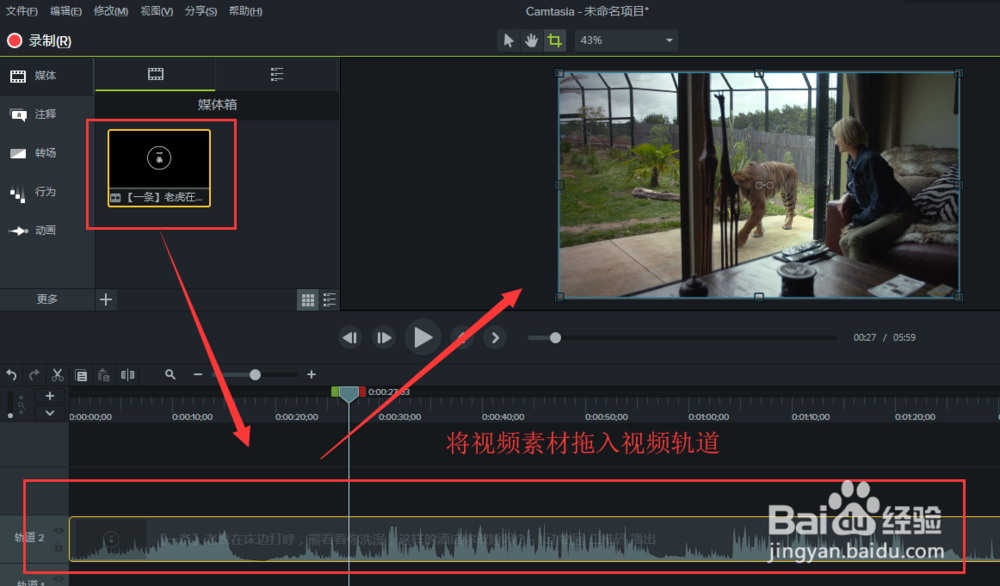
5、单击展开“编辑”菜单栏,在编辑菜单栏中找到“首选项”这个命令。并单击首选项执行。
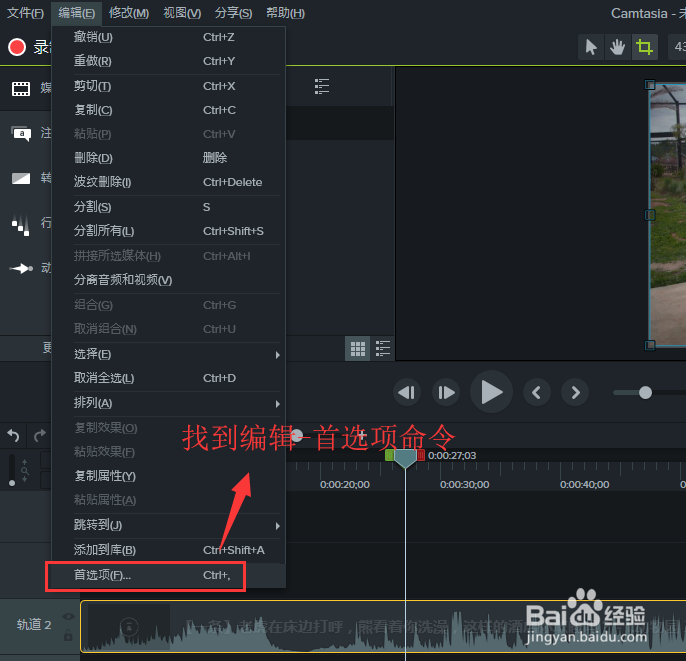
6、弹出首选项设置对话窗口,在首选项中找到程序中的自动保存时间间隔,设置自动保存的时间间宇犯辔早隔时间,然后点击确定即可。这样在视频剪辑的过程中camtasia9就会根据我们设置的时间自动保存了。